- 機能紹介
ドキュメントで、拡張機能「文字書式チェック」を使用すると、全角と半角のスペースや句読点・記号など、よくある表記ゆれをチェック可能です。
使用例
- 操作手順
2.1 拡張機能にアクセスする
- ドキュメントにアクセスします。
- 画面右上にある アイコン > 拡張機能 > 文字書式チェック を順次クリックします。
- 250px|700px|reset
2.2 拡張機能を使用する
問題を一括で最適化する
文字書式チェック画面にて、フォーマットの問題が表示されます。
ワンクリック最適化 をクリックして、すべての問題を一括で最適化します。
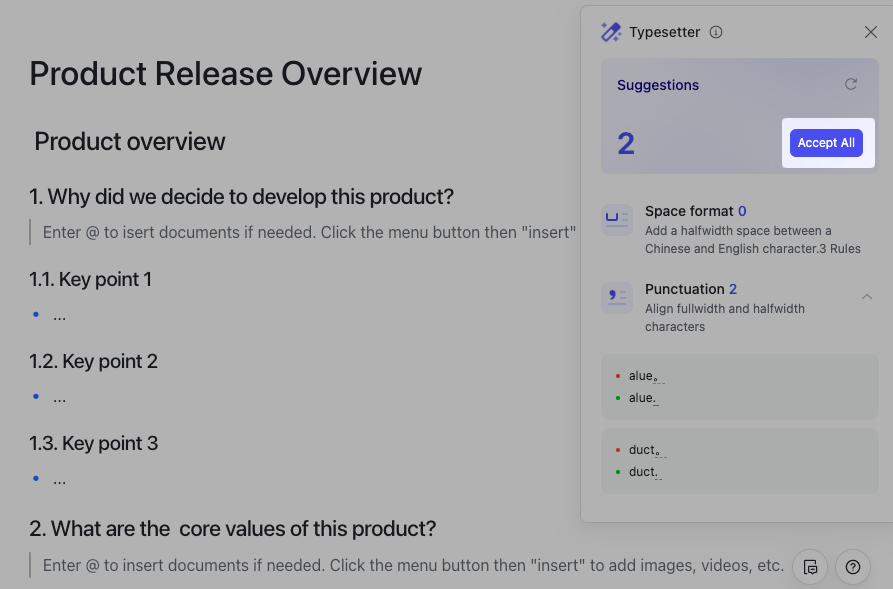
250px|700px|reset
特定のタイプの問題を最適化する
特定のタイプの問題の横にある 最適化 をクリックして、そのタイプの問題を最適化します。
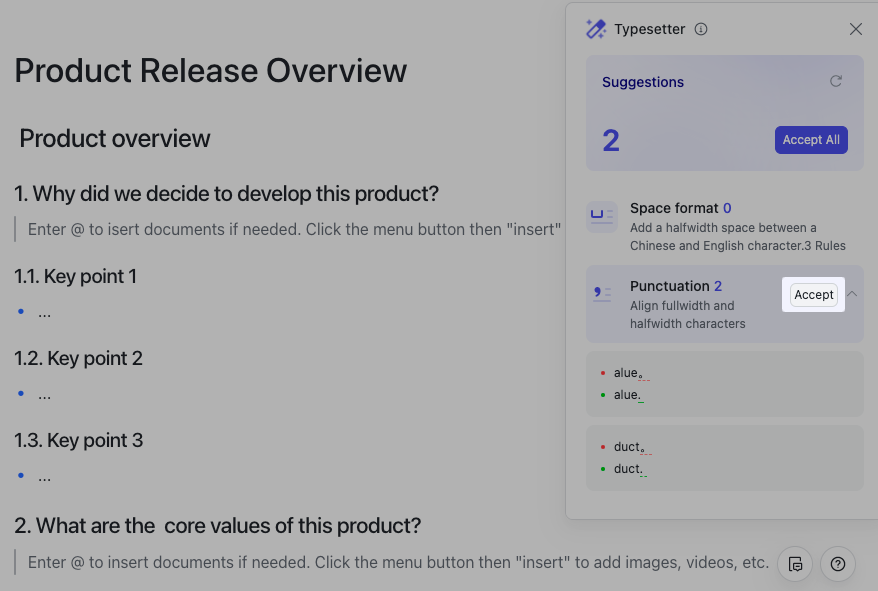
250px|700px|reset
具体的な問題を最適化する・無視する
具体的な問題の右側にある 最適化 をクリックして、その問題を最適化します。

250px|700px|reset
具体的な問題の右上にある
アイコンをクリックして、その問題を無視します。無視した問題は 30 日以内再度提案されません。
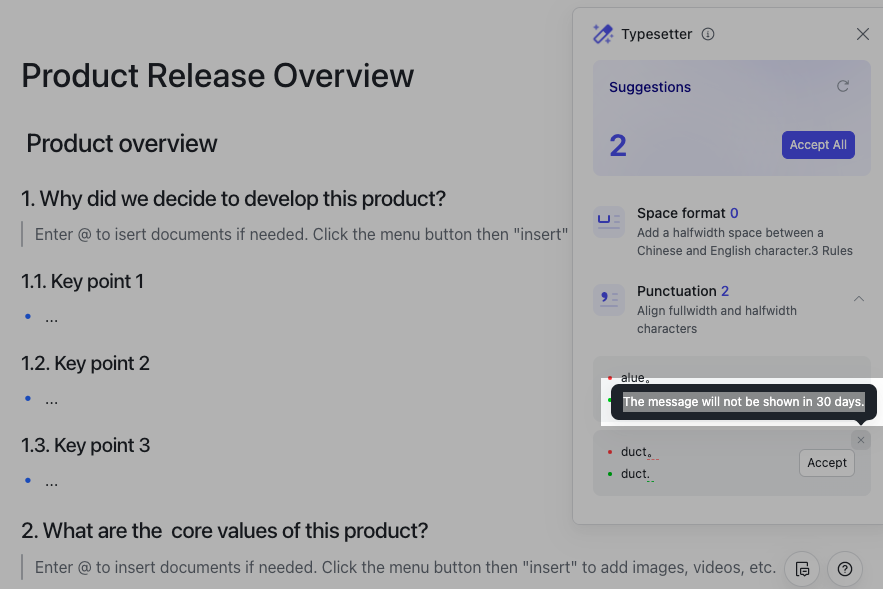
250px|700px|reset
問題を再チェックする
ドキュメントを更新または編集したあと、文字書式チェック画面右上の 再チェック をクリックします。
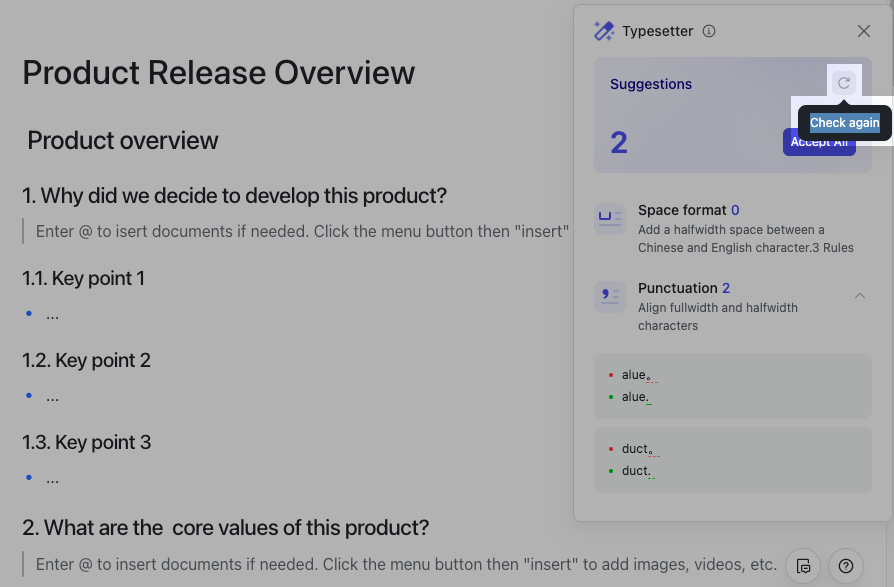
250px|700px|reset
- よくある質問
